Seputar Akun Belajar ID
"Akun Pembelajaran merupakan nama akun yang bertanda belajar.id dan kata sandi yang dapat digunakan untuk mengakses berbagai aplikasi pembelajaran."

Apa itu Akun Belajar ID
Akun Belajar.id/Akun Pembelajaran merupakan nama akun (User ID) yang bertanda belajar.id dan kata sandi (password) yang dapat digunakan untuk mengakses berbagai aplikasi pembelajaran. Dengan memiliki Akun Belajar.id, Anda bisa menikmati manfaat berikut:
- Lebih mudah dan efektif dalam melaksanakan kegiatan belajar mengajar, seperti: konferensi video, dokumen daring, pengarsipan kelas, dan lain-lain
- Dapat mengakses berbagai platform Kemendikbudristek hanya dengan satu akun
- Menyimpan data secara daring dengan lebih aman
- Mengakses dan menggunakan Chromebook
- Menerima informasi resmi dari Kemendikbudristek
Penggunaan Akun Belajar.id tidak dipungut biaya atau gratis. Untuk mendapatkan Akun Belajar.id
Masa Penggunaan Akun Pembelajaran untuk Pendidik
Akun Pembelajaran dapat digunakan selama status Anda sebagai Pendidik, Peserta Didik, atau Tenaga Kependidikan masih tercatat di Data Pokok Pendidikan (Dapodik). Akun akan dihapus jika Anda sudah tidak berstatus sebagai Pendidik, Peserta Didik, atau Tenaga Kependidikan lagi.
Namun jangan khawatir, sebelum akun dihapus Anda akan diberitahu terlebih dahulu, sehingga Anda dapat memindahkan data ke email atau perangkat lain. Anda akan diberi peringatan berupa notifikasi sebanyak dua kali yang akan dikirimkan melalui email belajar.id, yaitu 30 hari sebelumnya dan 3 hari sebelumnya.
Apabila masa penggunaan akun berakhir karena perpindahan jenjang, maka Anda perlu mengajukan pembuatan akun yang baru sebelum akun lama Anda dihapus. Anda bisa melakukan pengajuan menghubungi helpdesk melalui tombol “ Butuh Bantuan ” di kanan bawah laman belajar.id.
Kelebihan Akun Belajar ID
Baru-baru ini, Kemendikbud telah meluncurkan akun belajar.id untuk guru dan siswa. Akun belajar.id merupakan akun Google Suite for Education yang mempunyai banyak kelebihan, diantaranya:
- Penyimpanan file tanpa batas di Gmail dan Google Drive.
- Fitur-fitur yang lebih canggih, seperti Google Chat, Google Classroom, Google Meet, dan Google Drive dengan penyimpanan yang lebih banyak.
- Semua data aman, teratur, dan lebih terintegrasi dengan pekerjaan kita.
apa perbedaan akun pribadi dengan akun G Suite for Education?
- Google Dirve akun pribadi hanya mampu menyimpan file maksimal 15 GB sedangan akun G Suite mempunyai penyimpanan tak terbatas.
- Google Dirve akun pribadi tidak ada fitur Drive Bersama sedangan akun G Suite mempunyai fitur Drive Bersama.
- Google Meet akun pribadi tidak ada fitur angkat tangan dan merekam, sedangkan akun G Suite ada fitur angkat tangan dan merekam. Fitur merekan khusus bagi pembuat rapat dan rekaman akan otomatis tersimpan di Google Drive
- Google Classroom pada akun pribadi tidak dapat membuat link panggilan video dengan Google Meet untuk kelas, sedangkan pada akun G Suite dapat membuat link Meet untuk kelas.
- Kapasitas Google Classroom untuk akun pribadi hanya 20 orang guru dan 250 orang siswa dan tidak ada fitur undang wali siswa , sedangkan akun G Suite dapat menampung 20 guru dan 1.000 siswa dan dapat mengundang wali untuk mendapatkan laporan wali.
- Penugasan di Classroom akun pribadi tidak ada import nilai dari google form, tidak ada mode terkunci Crhomebook, dan tidak ada cek originalitas jawaban siswa, sedangkan di Akun G Suite ada fitur imfor nilai dari google form, ada mode terkunci Crhomebook, dan ada cek originalitas jawaban siswa
Ketentuan Apabila Pendidik Berpindah Jenjang
Akun Pembelajaran dapat digunakan selama status Anda sebagai Pendidik masih tercatat di Data Pokok Pendidikan (Dapodik). Apabila Pendidik berpindah sekolah tetapi masih dalam jenjang yang sama, maka Akun Pembelajaran Anda tetap bisa digunakan. Akan tetapi, jika Anda berpindah jenjang, maka Anda akan mendapatkan Akun Pembelajaran yang baru setelah perpindahannya terdaftar di Data Pokok Pendidikan (Dapodik).
Pendidik harus membuat Akun Pembelajaran baru apabila berpindah jenjang, dengan detail proses berikut:
Sebelum Akun Pembelajaran yang lama dihapus, Anda perlu mengajukan pembuatan Akun Pembelajaran baru dengan menghubungi helpdesk melalui tombol “ Butuh Bantuan ” di kanan bawah laman belajar.id. Namun, apabila notifikasi yang Anda terima di email belajar.id salah, segera laporkan hal tersebut ke Operator Satuan Pendidikan (Operator Sekolah) agar penghapusan akun dapat dihentikan.
Panduan Aktivasi Akun Belajar ID untuk Pendidik dan Tenaga Kependidikan
Apabila Anda sudah mendapatkan detail Akun Belajar.id berupa nama akun (User ID) dan kata sandi (password), maka Anda perlu melakukan aktivasi untuk dapat mengakses berbagai aplikasi pembelajaran. Silakan ikuti panduan berikut untuk aktivasi Akun Belajar.id Anda:
- Buka halaman https://mail.google.com/
- Masuk atau log in menggunakan nama akun (User ID) dan kata sandi (password) Anda
- Setujui syarat dan ketentuan penggunaan Akun Belajar.id
- Lakukan penggantian kata sandi (password) Akun Belajar.id
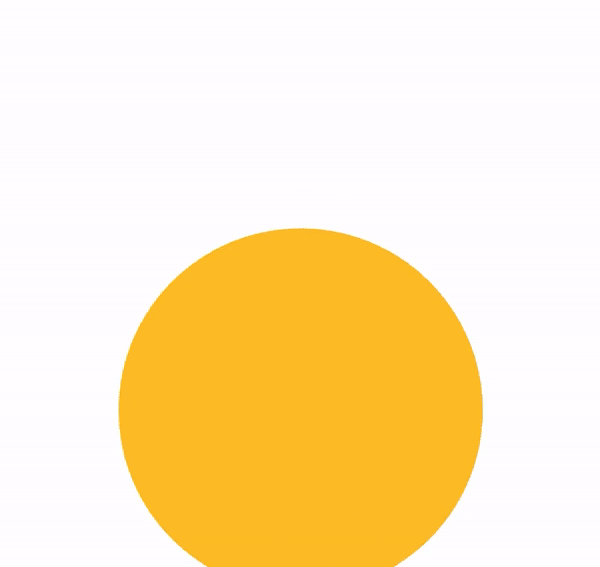
Perlu diketahui, Akun Belajar.id hanya dapat diaktivasi secara mandiri oleh pemilik akun. Apabila Anda merasa tidak pernah mengaktifkan akun namun status akun telah aktif, silakan menghubungi Admin Sekolah di sekolah Anda atau menghubungi helpdesk melalui tombol “ Butuh Bantuan ” di kanan bawah laman belajar.id untuk melakukan reset kata sandi (password) Anda.
Perlindungan Data Pengguna pada Akun Belajar ID
Perlindungan data pengguna diatur sesuai ketetapan Pusat Data dan Teknologi Informasi terhadap:
- Kerahasiaan data, informasi, dan/atau dokumen aktivitas Akun Belajar.id; dan
- Kemungkinan terjadinya kelalaian dalam penggunaan dan/atau penyalahgunaan data, informasi, dan/atau dokumen aktivitas Akun Belajar.id.
Sehingga semua data Anda aman, teratur, dan juga lebih terintegrasi.
Apakah penggunaan Akun Pembelajaran diwajibkan?
Penggunaan Akun Pembelajaran bersifat opsional. Peserta Didik, Pendidik, dan Tenaga Kependidikan dapat memiliki akun Google pribadi sekaligus Akun Pembelajaran belajar.id. Namun, Kemendikbudristek menyarankan Peserta Didik, Pendidik, dan Tenaga Kependidikan untuk menggunakan Akun Pembelajaran karena:
Akun Pembelajaran akan menjadi salah satu jalur komunikasi resmi Kemendikbudristek kepada Peserta Didik, Pendidik, dan Tenaga Kependidikan
Akun Pembelajaran akan digunakan untuk mengakses aplikasi-aplikasi resmi Kemendikbudristek
Akun Pembelajaran digunakan sebagai kontak utama (email) dalam menyampaikan materi dan informasi dari Kemendikbudristek.
Perlu diketahui, penggunaan Akun Pembelajaran tidak menjadi persyaratan untuk menerima bantuan TIK dari Kemendikbudristek.
Panduan Menggunakan Email belajar.id
Setelah Anda melakukan aktivasi Akun Pembelajaran, akun Anda dapat langsung digunakan untuk mengakses aplikasi-aplikasi yang tersedia di Google Workspace, salah satunya adalah Gmail. Gmail merupakan layanan email yang dapat membantu Anda tetap terhubung dengan Pendidik dan Peserta Didik. Fitur terbaik yang dimiliki Gmail adalah penelusuran. Anda dapat dengan cepat dan mudah menelusuri semua email Anda untuk menemukan pesan lama kapan saja. Untuk cara mengakses dan penggunaan email belajar.id, silakan ikuti panduan di bawah ini.
Mengakses Email belajar.id
Untuk mendapatkan akses ke semua aplikasi yang tersedia di Google Workspace, pastikan untuk masuk ke akun Anda dengan mengikuti langkah berikut:
- Buka laman gmail.com
- Masuk menggunakan nama akun (User ID) belajar.id Anda, lalu klik Berikutnya
- Masukkan kata sandi (password) Anda, lalu klik Berikutnya
- Anda akan masuk ke email akun belajar.id
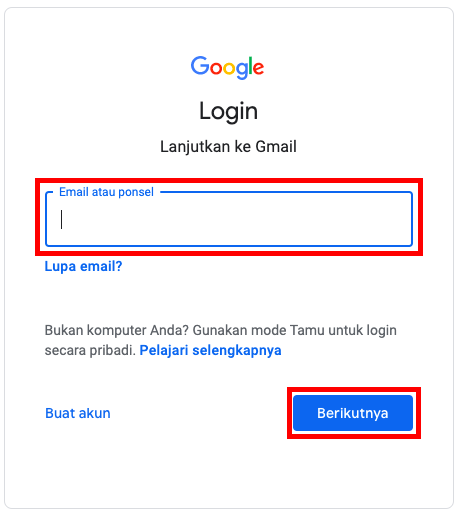
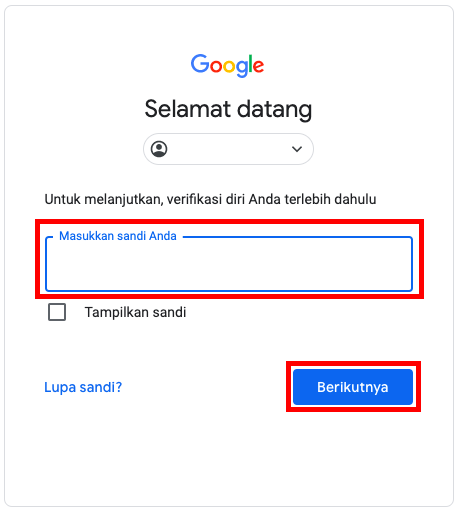
Mengirim Email
Setelah berhasil masuk ke email belajar.id Anda, Anda dapat mengirimkan email dengan mengikuti langkah berikut:
- Di sisi paling kiri, klik menu Tulis
- Masukkan detail pesan yang ingin Anda kirim, seperti penerima, subjek, dan isi pesan
- Klik Kirim untuk mengirim pesan pada saat ini juga
- Klik Jadwalkan untuk mengirim pesan sesuai dengan waktu yang Anda tentukan
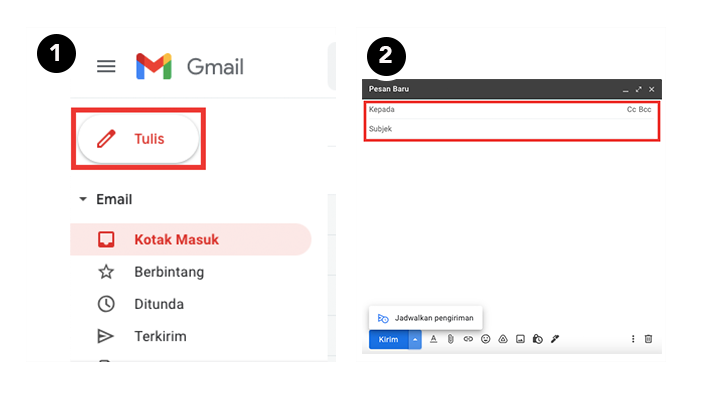
Membuat dan Menambahkan Anggota ke Grup Email
Anda dapat membuat grup email untuk memudahkan dalam berkomunikasi dan berkolaborasi dengan sesama pengguna belajar.id. Melalui grup email, Anda dapat mengirimkan satu email ke semua orang yang tergabung di dalamnya. Agar dapat membuat grup atau menambahkan anggota ke dalamnya, pastikan Anda sudah masuk ke email belajar.id. Setelah itu, silakan ikuti langkah berikut:
- Di panel aplikasi, klik Google Grup atau masuk ke laman group.google.com
- Pilih Buat grup (Create group)
- Masukkan informasi dan pilih setelan untuk grup Anda
- Masukkan email anggota dan klik Buat grup
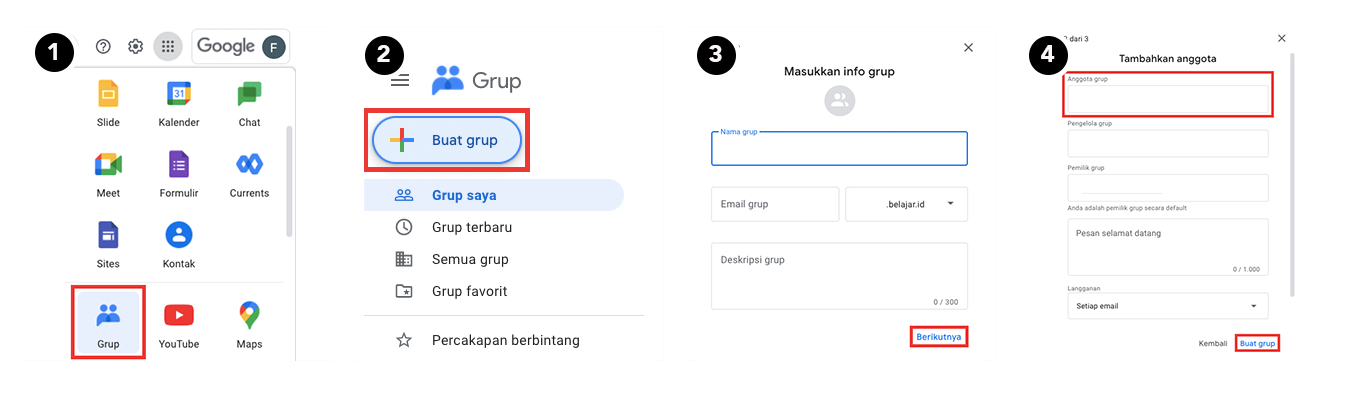
Jika Anda adalah pemilik grup atau memiliki izin untuk mengelola anggota, Anda dapat menambahkan anggota ke grup dengan tiga cara:
- Mengundang seseorang melalui email
- Menambahkan orang ke grup secara langsung
- Menyetujui orang yang mengajukan permohonan untuk bergabung ke grup
Catatan : Undangan tidak akan berlaku setelah 7 hari, tetapi permintaan untuk bergabung ke grup akan terus berlaku. Anda dapat mengirim ulang undangan jika masa berlaku undangan berakhir.
Panduan Memindahkan Data dari Akun Pembelajaran Lama ke Akun Pembelajaran Baru
Apabila Anda mengalami perpindahan jenjang dan mengharuskan untuk menggunakan Akun Pembelajaran (belajar.id) yang baru, maka Anda dapat memindahkan semua data yang Anda miliki pada Akun Pembelajaran lama ke Akun Pembelajaran (belajar.id) yang baru. Untuk memindahkan semua file Anda dapat dilakukan dengan menggunakan Google Takeout transfer. Berikut adalah langkah-langkah yang dapat Anda lakukan:
- Masuk ke email belajar.id menggunakan akun lama Anda
- Klik tautan Google Takeout transfer di browser Anda.
- Pada bagian Enter a destination account, masukkan alamat email baru lalu klik SEND CODE. Pada contoh di bawah, akun baru yang digunakan adalah akun1@smp.belajar.id
- Setelah mengklik SEND CODE, halaman Verify your destination account akan muncul
- Masuk atau login ke Gmail belajar.id Anda yang baru. Buka email yang dikirimkan Google dengan subjek Verify your account
- Setelah dibuka, akan muncul isi email seperti pada gambar di bawah. Silakan klik tombol Get information code
- Anda akan menerima kode verifikasi
- Silakan kembali ke halaman Verify your destination account (langkah nomor 4) dan masukkan kode yang Anda dapatkan di email
- Pilih produk dari file yang ingin dipindahkan ke akun baru
- Pastikan tombol yang diberi kotak merah sudah berwarna biru (ini berarti dokumen yang ada pada produk tersebut telah dipilih untuk dipindahkan). Setelah itu, klik tombol START TRANSFER untuk memulai pemindahan dokumen ke akun baru.
- Anda akan diminta untuk memasukkan kembali password. Silakan masukkan password lama Anda
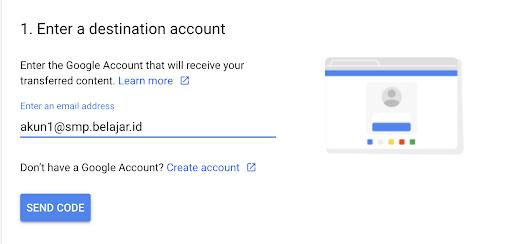
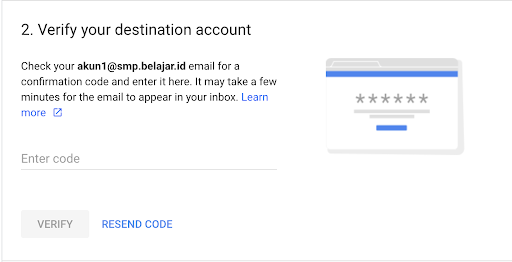

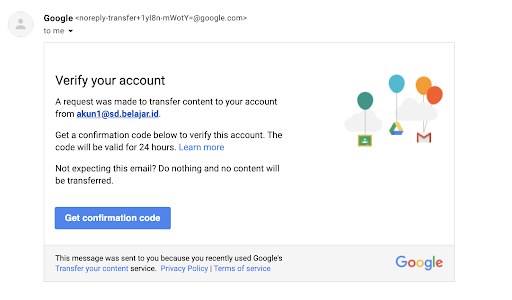
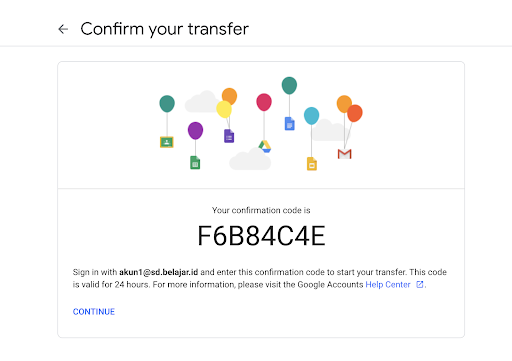
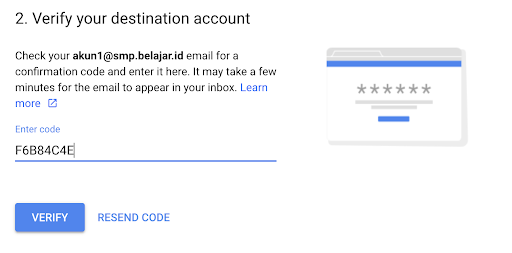
Catatan :
> Jika Anda ingin meminta kode baru, silakan klik tombol RESEND CODE
> Untuk melanjutkan, silakan klik VERIFY
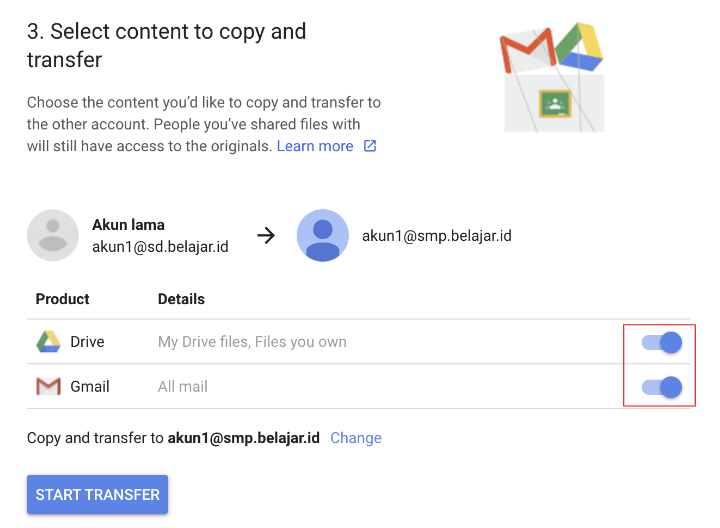
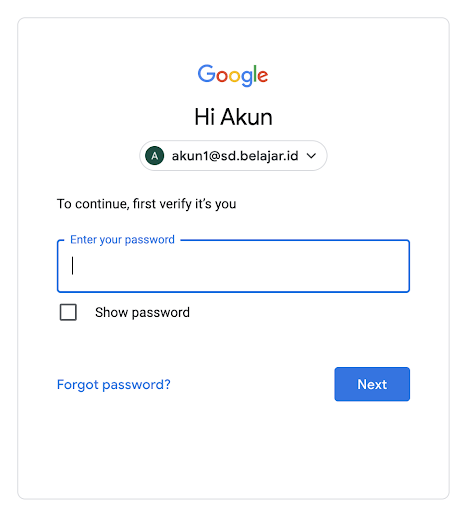
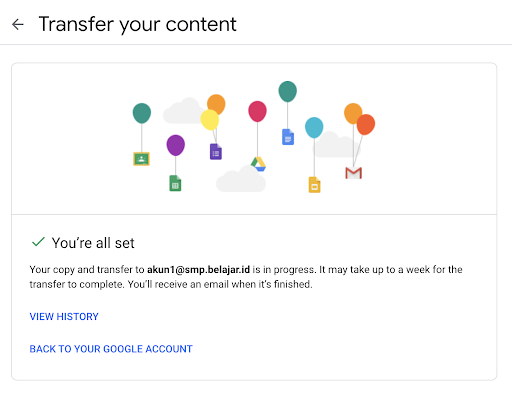
Selesai! Anda telah berhasil memindahkan file yang ada pada Akun Pembelajaran lama ke Akun Pembelajaran baru Anda
Source:
https://pusatinformasi.belajar.id/

Silahkan berkomentar sesuai dengan kebutuhan agar dapat dibantu menyelesaikan permasalahan Anda. Gunakanlah bahasa yang sopan dan dapat dipahami dengan baik.